Делаем домашнее видео – Windows Movie Maker
Делаем домашнее видео – Windows Movie Maker
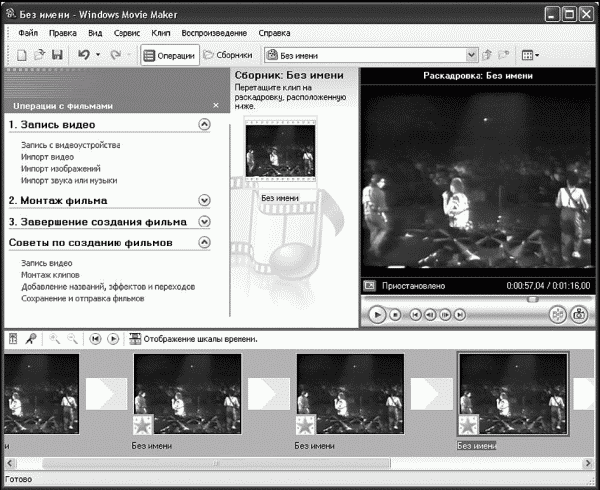
Windows Movie Maker
Цифровое видео постепенно переходит из разряда экзотики в категорию неотъемлемых атрибутов домашнего офиса. Цифровые видеокамеры постепенно вытесняют обычные и, стало быть, все большее число пользователей превращает свой ПК в станцию видеомонтажа.
Основным правилом Microsoft всегда было идти не в ногу с модой, а впереди ее. И вряд ли стоит удивляться, что вслед за графическим и звуковым редактором в Windows в 1999 г. наконец-то появился простенький редактор видео.
С помощью Windows Movie Maker владельцы домашней видеостудии смогут, разумеется, записать на ПК свои видеоклипы или другое видео с цифровой камеры либо с аналогового источника при наличии устройства видеозахвата (хотя бы простейшего TV-тюнера).
Во время копирования WMM, руководствуясь собственной логикой, разделяет фильм на множество маленьких отрывков – клипов (сцен). В дальнейшем вы можете перемонтировать из этих самых клипов весь фильм, наложить какое-то подобие звуковой дорожки… Ну и в довесок – вставить между отдельными клипами «переходные» спецэффекты. Собственно, и все! Большего от стандартной программы Windows ждать, согласитесь, трудно…
Конечно же, вы не найдете здесь нормального, покадрового монтажа, нет средств коррекции изображения. Да и список форматов, в которых вы можете сохранять свое творение, оставляет желать лучшего. Фактически, Microsoft ограничивает пользователей лишь одним форматом – WMM (как и WMA, он создан самой Microsoft). Хотя, возможно, повода для ворчания здесь нет никакого – этот формат позволяет достичь максимальной степени сжатия при сохранении приемлемого качества. Особенно при использовании максимального уровня качества и, соответственно, мощности потока данных (битрейта).
Нет никаких сомнений, что большинство пользователей никогда не воспользуется умопомрачительными возможностями WMM. Если и появится необходимость заниматься редактированием цифрового видео, вы наверняка предпочтете использовать более мощные программы – например, Adobe Premiere или Ulead Media Studio. Но с помощью WMM вы сможете быстро сделать коротенький фильм не только из видеоклипов, но и из обычных фотографий. Настоящего кино, конечно, не получится, но приличный слайд-фильм – за милую душу! И звуковая дорожка тут будет не лишней… Кстати – с помощью WMM можно смонтировать в единый «проект» и звуковые файлы.
Создайте новый «проект» в WMM с помощью меню Файл/Создать/Проект. Теперь перебросьте с помощью меню Файл/Импорт все нужные вам файлы с видео, фотографиями или звуком на Рабочий стол WMM и аккуратно расположите их (с помощью мышки) в нужном вам порядке по «кадрам» виртуальной кинопленки внизу экрана. Готовый проект можно проиграть здесь же, в окошке WMM, либо сохранить его в виде файла для дальнейшего воспроизведения с помощью программы Windows Media Player.
Более 800 000 книг и аудиокниг! 📚
Получи 2 месяца Литрес Подписки в подарок и наслаждайся неограниченным чтением
ПОЛУЧИТЬ ПОДАРОКЧитайте также
Windows Movie Maker
Windows Movie Maker Полки многих владельцев видеокамер полны кассет, на которых записаны знаменательные события – свадьба, дни рождения, дети и т. д. Встроенная в Windows Vista программа Windows Movie Maker поможет превратить их в смонтированный фильм. Это простое и удобное приложение для
Windows Movie Maker и DVD Студия
Windows Movie Maker и DVD Студия Цифровое видео постепенно переходит из разряда экзотики в категорию неотъемлемых атрибутов домашнего офиса. Цифровые видеокамеры постепенно вытесняют обычные и, стало быть, все большее число пользователей превращает свой ПК в станцию
Домашнее задание №7
Домашнее задание №7 1. Даже если вы – единственный пользователь на компьютере, создайте дополнительную учетную запись. Пусть это будет ваш «мистер Хайд» (см. повесть Р. Л. Стивенсона «Странная история доктора Джекила и мистера Хайда»). Ограничьте его в правах, а потом,
Домашнее задание № 8
Домашнее задание № 8 1. Изучите Панель управления методом «тыка». Но не слишком усердствуйте – тут можно такого понастраивать, что потом вам же хуже будет. Поэтому действовать лучше всего так: открываете очередной компонент Панели управления, внимательно его
Acoustica CD/DVD Label Maker
Acoustica CD/DVD Label Maker Сайт: http://www.acoustica.comРазмер: 15 Мб (без дополнительных шаблонов)Статус: SharewareЦена: $25 В отличие от аскетичного редактора от Surething эта программа просто сражает наповал содержимым своих запасников. Сотни готовых шаблонов для обложек и дисков на любой вкус – в
Magix MP3 Maker
Magix MP3 Maker Сайт: http://site.magix.netРазмер: Поставляется на CDСтатус: CommercialЦена: $30Универсальный «комбайн» для работы с MP3-коллекцией. В принципе с помощью этой программы можно делать все: она аккуратно «снимет» дорожки с AudioCD, упаковав их в один из популярных форматов (MP3, OGG, WMA –
Windows Movie Maker
Windows Movie Maker Windows Movie Maker – это программа, предназначенная для редактирования видео. Она располагается в каталоге %programfiles%Movie Maker (файл MOVIEMK.exe).С помощью реестра вы можете запретить доступ к программе Windows Movie Maker. Для этого достаточно присвоить параметру REG_DWORD-типа MovieMaker
VideoLAN Movie Creator: от плеера до видеоредактора Андрей Крупин
VideoLAN Movie Creator: от плеера до видеоредактора Андрей Крупин В мире Open Source происходит много всяких разных событий — интересных и не очень. Одна часть из них сразу попадает в центр внимания прессы и обычных пользователей, а другая так и остается в информационной тени, чему в
7.2. Изменяем настройки по умолчанию. Делаем Windows более безопасной
7.2. Изменяем настройки по умолчанию. Делаем Windows более безопасной Не секрет, что одним из «факторов слабости» системы Windows являются ее настройки по умолчанию. Открытые по умолчанию диски, множество непонятно зачем работающих служб и сервисов.Итак, приступим. Основные
Домашнее задание 3
Домашнее задание 3 1. Попробуйте составить свою родословную в виде дерева папок. Узнайте больше о своих предках и убедитесь, что в Vista все по-другому.2. Скопируйте в личную папку какой-нибудь файл. Переименуйте его семь-восемь раз. Попытайтесь вспомнить, как файл назывался
Домашнее задание 5
Домашнее задание 5 1. Все-таки выясните, какая команда главного меню Word сохраняет документ под новым именем – мне назло. Но используйте только клавишу F12, потому что здоровье дороже. Выясните также, какие команды соответствуют сочетаниям клавиш Ctrl+C и Ctrl+V. Подскажу, что
Домашнее задание 6
Домашнее задание 6 1. Найдите десять принципиальных отличий между внешним видом Word и Excel. Нет, я имею в виду действительно принципиальных, разные названия пунктов меню или разные кнопки не в счет.2. Выпросите у кого-нибудь прайс-лист в виде таблицы Excel. Поэкспериментируйте с
Домашнее задание 7
Домашнее задание 7 1. Задание на воспитание силы воли. Попробуйте в деле все встроенные в Windows игры и выберите любимую. Потренируйтесь, а потом не играйте двое суток. Запустите игру. Втянитесь. В самый напряженный момент скажите себе: «Все, мне хватит!». Почувствуйте
Домашнее задание 8
Домашнее задание 8 1. Научитесь произносить без запинки «модемный пул хост-провайдера». Попытайтесь понять, что вы только что сказали.2. Путем опроса составьте рейтинг провайдеров вашего города. Найдите человека, который собирается подключиться к Интернету, и посоветуйте
Домашнее задание 9
Домашнее задание 9 1. Откройте Почту Windows и попутешествуйте по меню программы. Порадуйтесь, увидев знакомые слова. Если встретите незнакомые команды, прокомментируйте их фразой: «Опять Билл Гейтс напортачил!». Запомните: ругань в адрес Билла Гейтса – признак продвинутого
Панель Movie Explorer
Панель Movie Explorer В процессе изучения Flash мы создали много сложных изображений и фильмов. Они содержали и векторную, и импортированную растровую графику, и текстовые блоки, и образцы, и экземпляры этих образцов, и импортированное видео, и звуки, и сценарии. Как разобраться во